大气层整合包是破解系统支撑文件
离线包是switch系统文件
更新系统需要上述两个文件全部更新,switch报错则只换整合包即可
以上文件在本文呢最下都有
红线的是switch系统的版本号,绿线的是大气层版本号,最后的E代表虚拟系统,S代表单破系统。

离线升级只推荐虚拟系统进行操作,没有虚拟系统的强烈建议制作虚拟系统,单系统的可按照以下

升级准备

首先,更换大气层整合包操作
此教程编写时间开始,整合包不再分硬破和软破,不论选择下载硬破或者软破的整合包皆可通用,望周知!


▲整合包文件名说明
整合包更换方法(仅针对本号整合包):

将SD卡只保留以上2个文件夹
(Nintendo,emuMMC)【如果2个文件夹中有一个在你的卡里没有也没有关系,有的保留即可】,其他内容全部删光,然后解压大气层整合包。获得以下文件。

接着将SD卡文件(软硬破通用).rar 进行解压
获得如下文件

将SD卡文件(里面的内容丢卡根目录)文件夹里面的文件丢入SD卡根目录即可,即如下文件

▲是把这些文件丢到卡里!!不要弄错
放完后效果图如下

至此,整合包更换完毕,接着往下查看离线升级系统部分。
离线升级系统

下载需要升级的系统固件
后台回复关键字【离线包】获取。

找到需要的固件版本,下载后解压到文件夹,如AMS-14.1.2文件夹,方便查找,将这个文件夹拷贝进TF根目录备用。

▲离线包解压成文件夹
放置离线包后 卡内文件如下图

(固件包选择:比如你当前是11.0.0系统,想要升级到14.1.2,那么只需要下载14.1.2固件即可,而不需要把中间所有固件包都下载下来)
[以下教程以升级到15.0.0系统为展示,后续要更新系统只要下载对应的大气层整合包和系统离线包即可,过程是一样的。]
步骤顺序

1、在Home界面,相册进入自制程序菜单
2、在自制程序菜单界面,找到Daybreak,按A打开,或者直接触屏点击。

3、进入后,看到如下选择框,我们选择第一个 Install,直接按A即可

4、接着会弹出文件浏览界面,找到我们刚才拷入的离线包文件夹(此处示例为15.0.0的离线包)

5、按A后,开始校验升级固件包,需要一定时间,请耐心等待,期间不要进行其他操作,校验成功会出现如下画面:(如果右下角Continue按钮没有变紫色可点击,说明没有通过校验,重新下载固件包后再试)

6、选择Continue按钮,按A,出现升级模式选择框:两个选项分别是:
1.【不要选】升级后恢复出厂设置 Reset to factory settings
2.【选这个!】升级后保留当前设置 Preserve settings
选择 Preserve settings 进行保留按钮。

7、选择右侧Preserve settings按钮,出现驱动选择界面,我们选择右侧的Install(FAT32 + exFAT)按钮
必须选右侧,右侧,右侧!

8、按A后,进入最后一个确认操作,如下图,选择右侧的Continue按钮,按A开始升级

9、升级过程需要一定时间,请耐心等待,过程中不要进行其他操作,升级成功会出现如下画面

10、我们选择上图右下角的Reboot按钮,按A重启Switch。重启成功后,进入设置-主机查看系统版本号:

11、至此,离线升级成功!
继续阅读
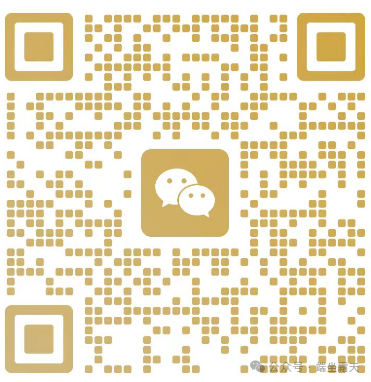
KM张3Phone
我的微信
微信扫一扫




评论